Hari ini, kita akan membahas topik berguna yang menjelaskan cara membangunkan sistem Linux Anda secara otomatis dari mode tidur atau hibernasi menggunakan 'Rtcwake' kegunaan. Rtcwake digunakan untuk memasuki kondisi tidur atau hibernasi sistem Linux, dan secara otomatis membangunkannya pada waktu tertentu. Tidak perlu mematikan dan menghidupkan sistem Anda lagi. Cukup alihkan sistem Anda ke mode tidur atau hibernasi, dan kembalilah setelah waktu yang ditentukan dan mulai dong barang-barang Anda.
Unduhan yang Disarankan - eBuku Gratis:"Tutorial Elasticsearch"Peringatan:
Harap dicatat bahwa RTC adalah singkatan dari jam waktu nyata. Ini sebenarnya jam perangkat keras Anda yang dapat diatur di BIOS Anda. Jika Anda memiliki baterai CMOS atau masalah bios, perintah ini tidak akan berfungsi. Anda perlu mengatur waktu yang benar di BIOS untuk menggunakan rtcwake dengan benar. Juga, Anda harus berhati-hati saat menggunakan utilitas ini, karena memerlukan izin root untuk bekerja. Penyalahgunaan utilitas ini dapat merusak Kernel dan/atau sistem.
Secara Otomatis Bangunkan Sistem Linux Anda Dari Mode Tidur Atau Hibernasi Menggunakan Utilitas 'rtcwake'
Rtcwake sudah diinstal sebelumnya dengan sebagian besar sistem operasi Linux secara default, jadi jangan repot-repot menginstalnya. Mari saya tunjukkan beberapa contoh praktis. Saya menguji perintah berikut di desktop Arch Linux saya, dan bekerja dengan baik seperti yang saya harapkan.
Sintaks khas dari perintah rtcwake adalah:
$ rtcwake [options] [-d device] [-m standby_mode] {-s seconds|-t time_t} Membangunkan sistem setelah waktu tertentu
Pertama-tama, pastikan Anda telah menutup semua program yang sedang berjalan atau menyimpan dokumen yang dibuka sebelum menjalankan program ini. Perintah rtcwake membutuhkan root izin untuk bekerja.
Sekarang mari kita menangguhkan sistem kita dan membangunkannya setelah 60 detik. Untuk melakukannya, jalankan:
$ sudo rtcwake -m disk -s 60
Contoh keluarannya adalah:
rtcwake: assuming RTC uses UTC ... rtcwake: wakeup from "disk" using /dev/rtc0 at Fri Apr 21 09:04:49 2017
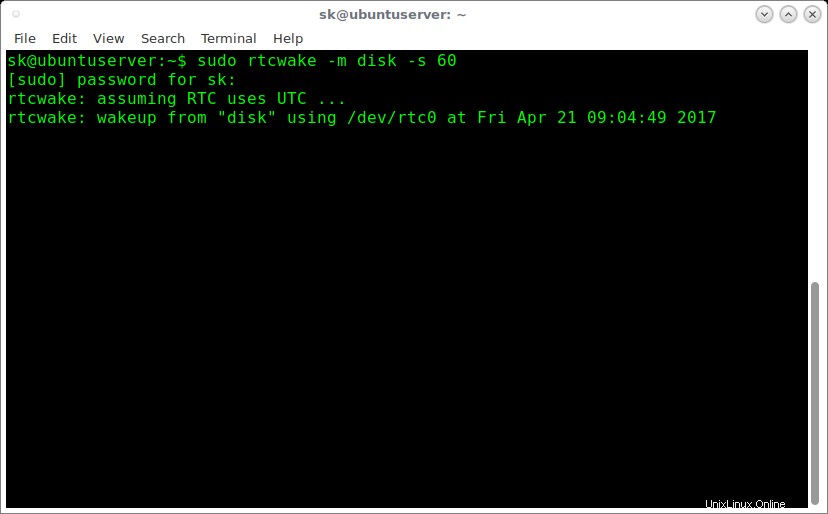
Di sini,
- -m menunjukkan mode.
- -s menunjukkan waktu bangun sistem. Dalam kasus kami, kami telah memberikan waktu 60 detik.
Perintah rtcwake mendukung mode berikut.
- siaga - Ini adalah mode default, jika Anda tidak menyebutkan -m beralih dalam perintah Anda. Status ini menawarkan penghematan daya yang minimal, meskipun nyata, sekaligus memberikan transisi latensi yang sangat rendah kembali ke sistem yang berfungsi.
- membekukan - Dalam mode ini, semua proses dibekukan, semua perangkat ditangguhkan, dan semua prosesor tidak digunakan.
- mem - Suspend-to-RAM. Dalam kondisi ini, semuanya akan dimasukkan ke status daya rendah, kecuali memori untuk menawarkan penghematan daya yang signifikan. Isi RAM dipertahankan.
- disk - Suspend-to-disk. Negara bagian ini menawarkan penghematan daya terbesar. Status ini beroperasi mirip dengan Suspend-to-RAM, tetapi mencakup langkah terakhir menulis konten memori ke disk.
- dari f - Ini mematikan pc Anda sepenuhnya. Ini dilakukan dengan memanggil '/ sbin/shutdown'. Tidak didukung secara resmi oleh ACPI, tetapi biasanya berfungsi.
- tidak - Jangan tunda, atur waktu bangun RTC saja.
- aktif - Jangan tunda, tetapi baca perangkat RTC sampai waktu alarm muncul. Mode ini berguna untuk debugging.
- nonaktifkan - Nonaktifkan alarm yang disetel sebelumnya.
- tampilkan - Mencetak informasi alarm dalam format:"alarm:off|on
Membangunkan sistem pada waktu tertentu
Kami juga dapat membangunkan sistem kami pada waktu tertentu menggunakan -t pilihan seperti yang ditunjukkan pada contoh di bawah ini.
$ sudo rtcwake -m no -l -t "$(date -d 'today 16:00:00' '+%s')"
Contoh keluaran:
Di sini,
- -m tidak - Opsi ini tidak menangguhkan pc, hanya menyetel waktu bangun RTC.
- -l - Menunjukkan waktu lokal yang disetel di Bios.
- -t $(tanggal +%s -d ‘hari ini 16:00:00’) - Menyetel waktu bangun ke jam 4 sore hari ini.
Kiat Berguna: Untuk mempelajari apa yang dilakukan setiap argumen dalam perintah Linux/Unix, lihat Explainshell .
Jika Anda ingin membangunkan sistem Anda besok pada waktu tertentu, perintahnya adalah:
$ sudo rtcwake -m no -l -t $(date +%s -d 'tomorrow 10:00')
Perintah di atas akan membangunkan sistem Anda pada jam 10 pagi besok, tetapi tidak akan langsung menangguhkannya.
Untuk membangunkan sistem Anda pada tanggal dan waktu tertentu:
$ sudo rtcwake -m no -l -t "$(date -d '2017-04-25 16:00:00' '+%s')"
Selain itu, Anda dapat menjalankan program tertentu setelah membangunkan sistem menggunakan operator "&&" seperti yang ditunjukkan pada contoh berikut.
$ sudo rtcwake -m mem -s 60 && chromium
Perintah di atas menangguhkan sistem kami ke RAM dan membangunkannya setelah 60 detik dan meluncurkan browser web chromium. Keren, bukan?
Untuk detail lebih lanjut, lihat halaman manual.
$ man rtcwake
Bacaan yang disarankan:
- Auto Shutdown, Reboot, Suspend, Hibernate Sistem Linux Anda Pada Waktu Tertentu
Dan, itu saja. Sekarang, Anda tahu cara membangunkan komputer yang berjalan dengan Linux secara otomatis pada atau setelah waktu tertentu dari mode tidur atau hibernasi.